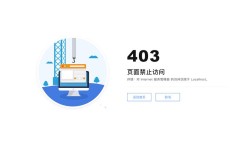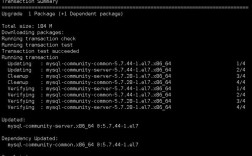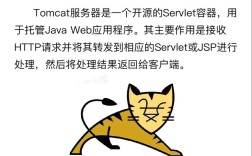在CentOS上配置apache服务器,通常涉及以下几个步骤:安装Apache、启动服务、配置防火墙、设置虚拟主机等,以下是详细的操作指南:
安装Apache
1、检查是否已安装:需要确认系统是否已经安装了Apache,可以使用以下命令查询:
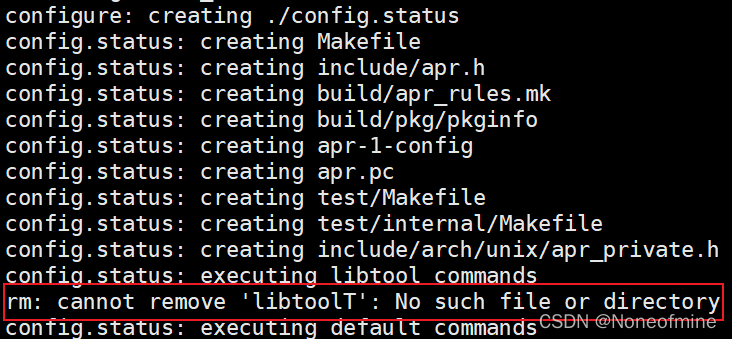
```bash
rpm qa | grep httpd
```
如果没有任何输出,说明Apache尚未安装。
2、安装Apache:使用yum包管理器安装Apache:
```bash
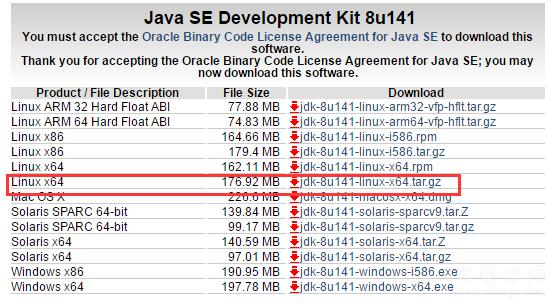
sudo yum install httpd y
```
这将自动安装Apache及其依赖包。
启动和配置Apache
1、启动Apache服务:安装完成后,需要启动Apache服务:
```bash
sudo systemctl start httpd
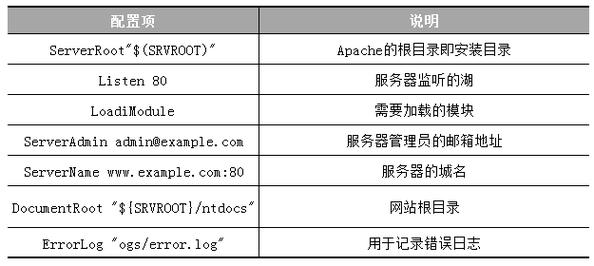
```
2、设置开机自启:为了使Apache在系统启动时自动运行,需要执行以下命令:
```bash
sudo systemctl enable httpd
```
这将把Apache添加到系统的开机启动项中。
配置防火墙
1、开放HTTP和HTTPS端口:如果系统启用了防火墙,需要允许HTTP(端口80)和HTTPS(端口443)流量通过:
```bash
sudo firewallcmd permanent addservice=http
sudo firewallcmd permanent addservice=https
sudo firewallcmd reload
```
这些命令将永久开放HTTP和HTTPS端口,并重新加载防火墙配置。
配置虚拟主机
1、创建虚拟主机配置文件:在/etc/httpd/conf.d/目录下创建新的虚拟主机配置文件,例如myvhost.conf:
```bash
sudo vi /etc/httpd/conf.d/myvhost.conf
```
2、编辑虚拟主机配置:在文件中添加以下内容以配置虚拟主机:
```apache
<VirtualHost *:80>
DocumentRoot "/var/www/html/myvhost"
ServerName myvhost.local
<Directory "/var/www/html/myvhost">
AllowOverride All
Options FollowSymLinks Includes ExecCGI
Require all granted
</Directory>
</VirtualHost>
```
这将创建一个指向/var/www/html/myvhost目录的虚拟主机。
3、重启Apache服务:保存文件后,重启Apache服务以应用更改:
```bash
sudo systemctl restart httpd
```
测试和验证
1、测试配置:使用以下命令测试Apache配置是否正确:
```bash
sudo apachectl configtest
```
如果输出为“Syntax OK”,则表示配置正确。
2、访问测试页面:在浏览器中输入服务器的IP地址或域名,应该能够看到Apache的默认欢迎页面,如果配置了虚拟主机,还需要修改/etc/hosts文件以映射虚拟主机名到服务器IP地址,然后尝试访问虚拟主机的URL。
FAQs常见问题解答
1、如何在CentOS上卸载Apache?:要卸载Apache,可以执行以下命令:
```bash
sudo yum remove httpd y
```
这将卸载Apache及其所有相关文件。
2、如何备份Apache的配置文件?:在对Apache进行任何重大更改之前,建议先备份其配置文件,可以使用以下命令备份httpd.conf文件:
```bash
sudo cp /etc/httpd/conf/httpd.conf /etc/httpd/conf/httpd.conf.bak
```
这将创建一个名为httpd.conf.bak的备份文件。